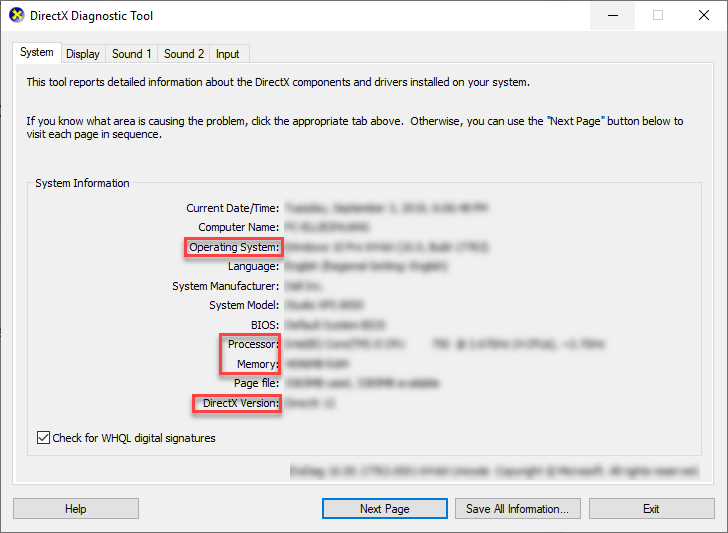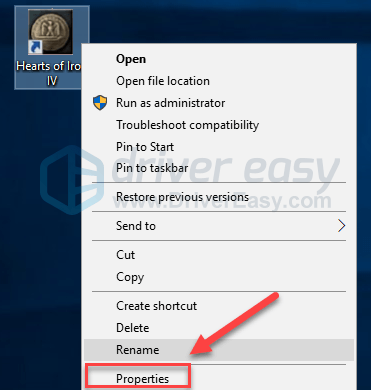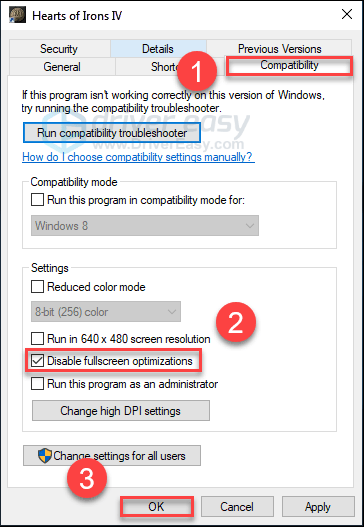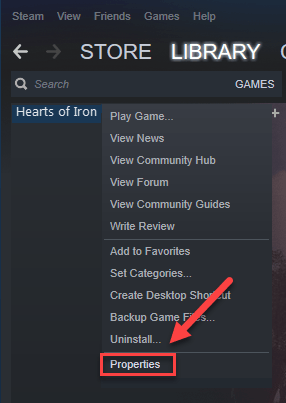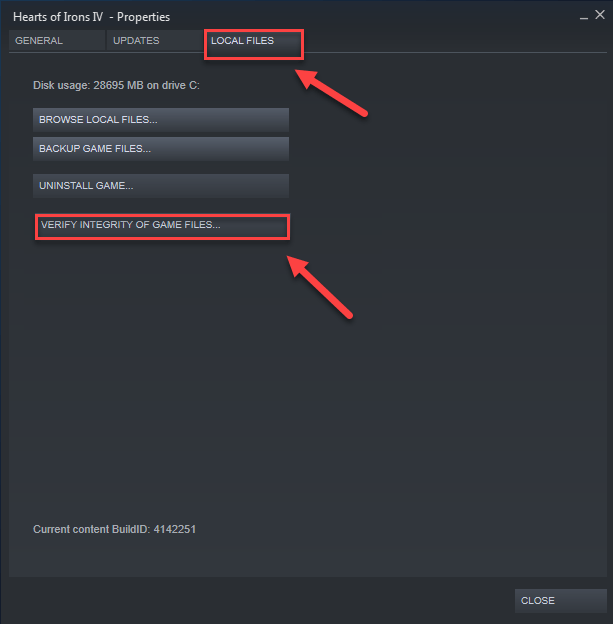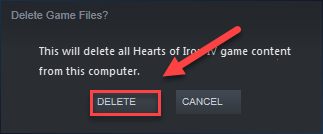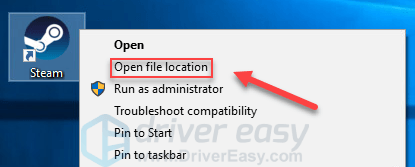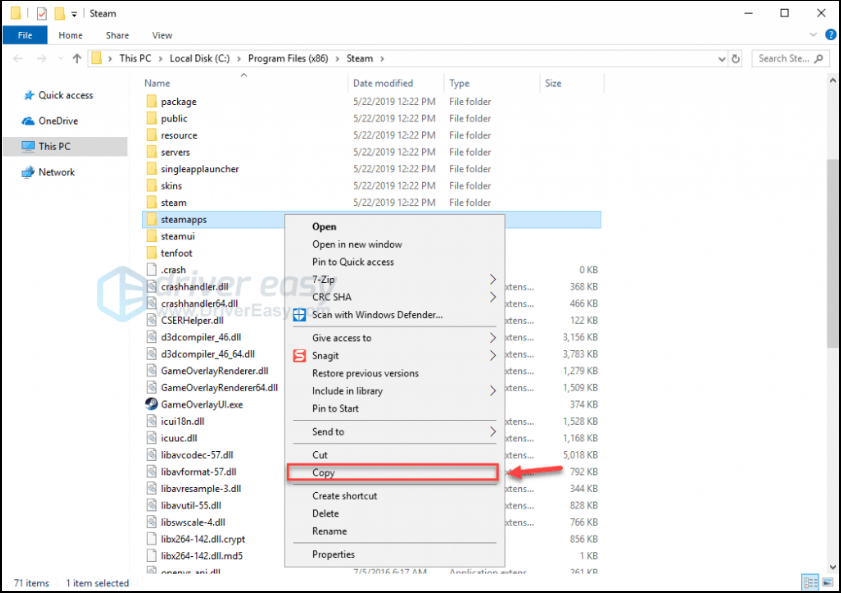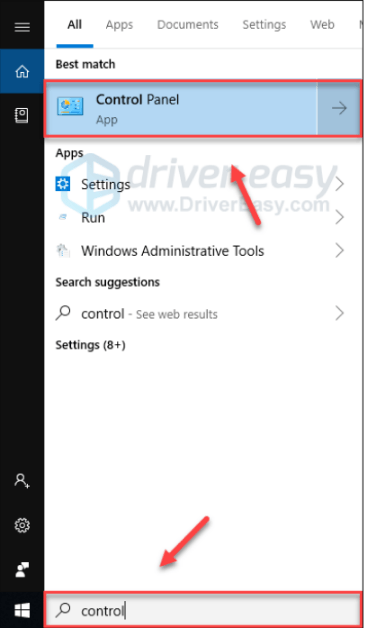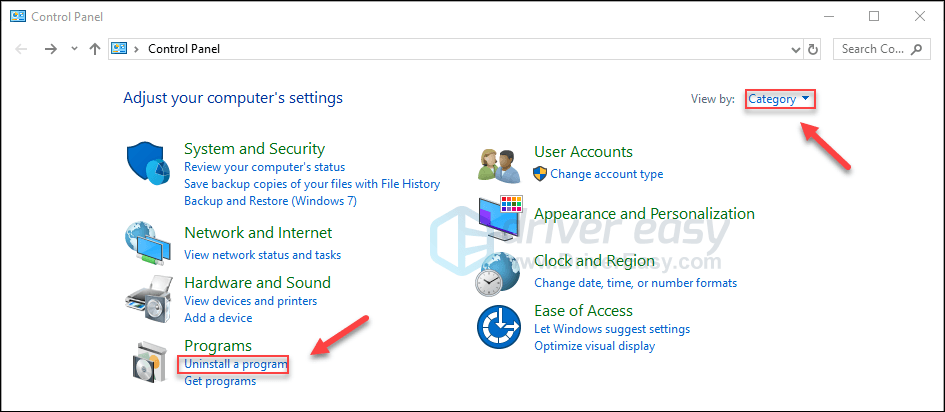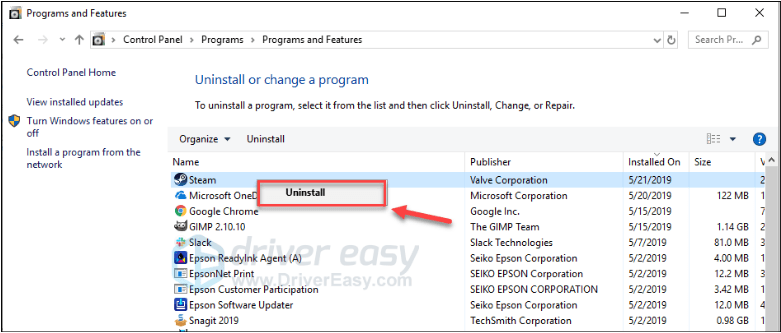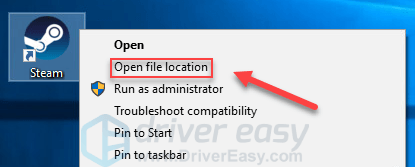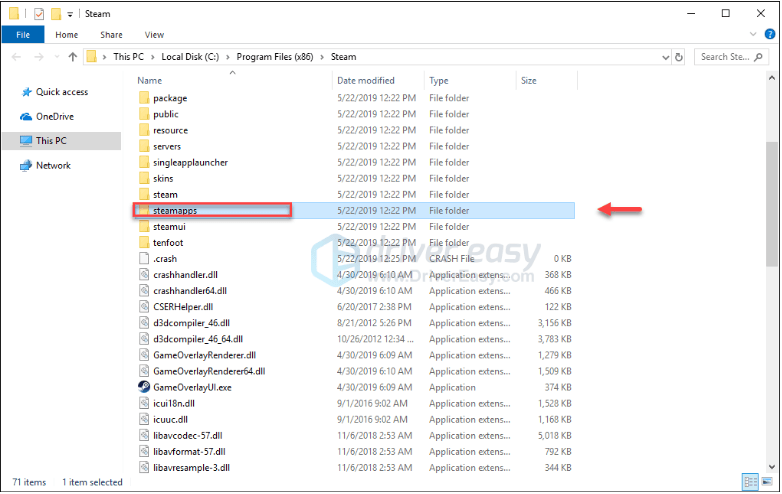Hearts of Iron IV (HOI4) keeps crashing on your PC? Don’t worry. After reading this article, you should be able to fix it.
9 simple fixes to try:
You may not have to try them all; just work your way down the list until you find the one that works for you.
- Check your computer specs
- Restart your computer
- Run your game as an administrator
- Disable fullscreen optimization
- Update your graphics driver
- Verify the integrity of your game files
- Change your PC power settings
- Check for Windows Updates
- Reinstall your game and/or Steam
Fix 1: Check your computer specs
Many players are reporting that Hearts of Iron 4 crashes on their PC, and sometimes this problem can be caused by your hardware. Here are the minimum system requirements to run HOI4:
| Operating System : | Windows 7 64-bit or newer |
| Processor: | Intel Core 2 Quad Q9400 @ 2.66 GHz | AMD Athlon II X4 650 @ 3.20 GHz |
| RAM: | 4 GB |
| Graphics Card | ATI Radeon HD 5850 or NVIDIA GeForce GTX470 with 1GB VRAM |
| Hard Drive: | 2 GB |
Now compare. If your PC doesn’t meet the minimum specs, you’ll need to run the game on another PC. If you’re unfamiliar with your computer components, here is how to check:
1) On your keyboard, press the Windows logo key and R at the same time to invoke the Run dialog.
2) Type dxdiag and click OK.
3) Check your Operating System, Processor, Memory and DirectX Version.
4) Click the Display tab, and then check your graphics card’s information.
If your computer meets the minimum requirements to run HOI4, read on and check the fix, below.
Fix 2: Restart your computer
Extraneous software not only takes up your PC resources and affects your gaming performance, it can also conflict with Hearts of Iron IV, causing it to crash.
So if you’re running multiple programs during your gameplay, try restarting your PC to close unnecessary programs completely and refresh your system environment.
If HOI4 still crashes after the reboot, go ahead with the next fix.
Fix 3: Run your game as an Administrator
The Hearts of Irons crashing issue might happen when the game fails to access certain game files or folders under standard user mode.
To fix it, try running Steam as an administrator, then launch your game from Steam. Follow the instructions below:
1) Exit Steam.
2) Right-click the Steam icon on your desktop and select Properties.
3) Click the Compatibility tab and check the box next to Run this program as an administrator. Then, click OK.
4) Relaunch Steam and Hearts of Irons 4.
If your problem still exists, then move on to the fix below.
Fix 4: Disable fullscreen optimization
If you’re on Windows 10, disabling fullscreen optimizations might be able to fix Hearts of Iron IV crashing issue. Here is how to do it:
This fix only apply to Windows 10. If you’re on Windows 7 or 8, check Fix 5 below.
1) Right-click the Hearts of Iron IV icon on your desktop and select Properties.
2) Click the Compatibility tab, then check the box next to Disable fullscreen optimizations and click OK.
Relaunch HOI4 to see if this has resolved your issue. If not, read on and try the fix below.
Fix 5: Update your graphics driver
Hearts of Irons IV crashing issues might occur if you’re using a faulty graphics driver, or it’s outdated. To keep your game running smoothly, it’s essential that you have the latest correct graphics driver at all times.
There are two ways you can get the right graphics driver:
- Option 1 – Manually– You’ll need some computer skills and patience to update your driver this way, because you need to find exactly the right the driver online, download it and install it step by step.
- Option 2 – Automatically (Recommended)– This is the quickest and easiest option. It’s all done with just a couple of mouse clicks – easy even if you’re a computer newbie.
Option 1 – Download and install the driver manually
The manufacturer of your graphics card keeps updating the driver. To get the latest graphics driver, you need to go to the manufacturer’s website, find the driver corresponding with your specific flavor of Windows version (for example, Windows 32 bit) and download the driver manually.
Once you’ve downloaded the correct driver for your system, double-click on the downloaded file and follow the on-screen instructions to install the driver.
Option 2 – Automatically update your graphics driver
If you don’t have the time, patience or computer skills to update the graphics driver manually, you can do it automatically with Driver Easy.
Driver Easy will automatically recognize your system and find the correct driver for it. You don’t need to know exactly what system your computer is running, you don’t need to risk downloading and installing the wrong driver, and you don’t need to worry about making a mistake when installing.
You can update your driver automatically with either the FREE or the Pro version of Driver Easy. But with the Pro version it takes just 2 clicks:
1) Download and install Driver Easy.
2) Run Driver Easy and click the Scan Now button. Driver Easy will then scan your computer and detect any problem drivers.
3) Click the Update button next to the graphics driver to automatically download the correct version of that driver, then you can manually install it (you can do this with the FREE version).
Or click Update All to automatically download and install the correct version of all the drivers that are missing or out of date on your system. (This requires the Pro version which comes with full support and a 30-day money back guarantee. You’ll be prompted to upgrade when you click Update All.)
If you need assistance, please contact Driver Easy’s support team at support@drivereasy.com.
Fix 6: Verify the integrity of your game files
If the crashing issues persist, it’s probable that Hearts of Irons IV is not properly installed on your PC – say, certain game files are missing or damaged.
To fix it, try verifying the integrity of your game files on Steam:
1) Run Steam.
2) Click LIBRARY.
3) Right-click Hearts of Iron IV and select Properties.
4) Click the LOCAL FILES tab, then click VERIFY INTEGRITY OF GAME FILES.
Wait for the scans to be complete, then relaunch HOI4 to see if your problem has been resolved. If not, try the next fix.
Fix 7: Change your PC power settings
The power plan on all computers is set to Balanced by default to save more energy. When your CPU’s speed slows down automatically under Balanced mode, it can make Hearts of Iron IV crash. In this case, try changing your PC Power option to High Performance. Here is how:
1) On your keyboard, press the Windows logo key and type control. Then, click Control panel.
2) Under View by, click Large icons.
3) Select Power Options.
4) Select High Performance.
Restart your computer and your game to see if this worked for you. If your problem persists, try the fix below.
Fix 8: Check for Windows Updates
Always ensure that your computer has all of the latest recommended Windows updates to keep your applications running smoothly. Here is how to do it:
1) On your keyboard, press the Windows logo key. Then, type windows update and select Windows Update settings.
2) Click Check for updates, and then wait for Windows to download and install the updates automatically.
3) Restart your computer and your game after the update is complete.
You can hopefully play the game without crashes now. If not, check the fix, below.
Fix 9: Reinstall your game and/or Steam
If none of the fixes above worked for you, reinstalling your game and/or Steam is very likely the solution to your problem. Here is how to do it:
- Reinstall Hearts of Iron IV
- Reinstall Steam
Reinstall Hearts of Iron IV
1) Run Steam.
2) Click LIBRARY.
3) Right-click Hearts of Iron IV and select Uninstall.
4) Click DELETE.
5) Relaunch Steam to download and reinstall Hearts of Iron IV.
Relaunch your game to test your issue.
Reinstall Steam
1) Right-click the Steam icon and select Open file location.
2) Right-click the steamapps folder and select Copy. Then, place the copy in another location to back it up.
3) On your keyboard, press the Windows logo key and type control. Then, click Control Panel.
4) Under View by, select Category. Then, select Uninstall a program.
5) Right-click Steam, and then click Uninstall. Then, wait for the process to be complete.
6) Download and install Steam.
7) Right-click the Steam icon and select Open file location.

9) Restart Hearts of Iron IV to test your problem.
Hopefully, this article helped in resolving your issue! If you have any questions or suggestions, please feel free to leave a comment below.
происходит при запуске лаунчера
- пожаловаться
- скопировать ссылку
версия 1.7.0 пиратская
- пожаловаться
- скопировать ссылку
Посмотри, чтобы при запуске хватало оперативной памяти. У меня один раз вот так вылетела, при нехватке памяти.
- пожаловаться
- скопировать ссылку
MINIBAKS
а как это можно посмотреть?
- пожаловаться
- скопировать ссылку
- пожаловаться
- скопировать ссылку
В общем, закрывай перед запуском игры все браузеры, все окна. Также, чисть память перед запуском игры. Тогда, всё должно быть нормально.
- пожаловаться
- скопировать ссылку
В лаунчере поставь режим «Полноэкранный без границ». Мне помогло.
- пожаловаться
- скопировать ссылку
Imam Familia
рил помогло
спс
- пожаловаться
- скопировать ссылку
Обновлено: 30.01.2023
Эта публикация удалена, так как она нарушает рекомендации по поведению и контенту в Steam. Её можете видеть только вы. Если вы уверены, что публикацию удалили по ошибке, свяжитесь со службой поддержки Steam.
Этот предмет несовместим с Hearts of Iron IV. Пожалуйста, прочитайте справочную статью, почему этот предмет может не работать в Hearts of Iron IV.
Этот предмет виден только вам, администраторам и тем, кто будет отмечен как создатель.
В результатах поиска этот предмет сможете видеть только вы, ваши друзья и администраторы.
Антон Бабич запись закреплена
Помогите решить проблему. При запуске игры с модом вылезает эта ошибка. Пиратка. Пробовал разные репаки, разные моды. Но итог один.
Глеб Николаев
Антон Бабич
Макс Хорев
Антон Бабич
Макс Хорев ответил Антону
Антон Бабич ответил Максу
Макс, там в заставке в перемешку из ванилы и из мода идёт
Антон Бабич ответил Максу
Макс Хорев ответил Антону
Антон, если всё так, то ты криво поставил мод, попробуй ваниль запустить
Антон Бабич ответил Максу
Макс, ваниль нормально запускается. А как я мог накосячить при установке?
Макс Хорев ответил Антону
Антон, возможно криво распоковался файлы мода, попробуй с другого источника скачать
Иногда при запуске Hearts of Iron IV появляются ошибки. Неприятно, но установленная вами игра может не запускаться, вылетая, зависая, показывая чёрный экран и выдавая ошибки в окнах. Поэтому возникают вполне логичные вопросы: «Что делать?», «Из-за чего это происходит?» и «Как решить проблему?». Мы постарались собрать всю необходимую информацию с универсальными инструкциями, советами, различными программами и библиотеками, которые призваны помочь решить наиболее распространённые ошибки, связанные с Hearts of Iron IV и другими играми на ПК.
Звук в Hearts of Iron IV отсутствует или пропадает в заставках
Чаще всего проблема связана с высоким звуковым разрешением в параметрах Windows, а именно – с частотой разрядности и дискретизации. Поэтому избавиться от проблемы можно лишь одним способом – понизить это разрешение.
- В трее нажмите ПКМ по значку динамика;
- В открывшемся меню необходимо выбрать пункт «Звуки» ;
- Следом необходимо выбрать устройство (это могут быть либо динамики, либо наушники) и нажать на «Свойства» ;
- Перейти на соседнюю вкладку «Дополнительно» ;
- Отыщите меню под названием «Формат по умолчанию» , чтобы задать значение, но оно должно быть ниже текущего;
- Нажмите «Применить» , откройте Hearts of Iron IV и проверьте результат проделанной работы.
Проблему, которая связана с отсутствием звука в заставках, решить первым способом не получится, поэтому сделайте следующее:
- Вновь в трее ПКМ по значку динамика;
- В меню отыщите функцию под названием «Пространственный звук» , чтобы отключить;
- Остаётся лишь перезапустить Hearts of Iron IV и проверить результат.
Отсутствует DLL-файл или ошибка DLL
Для начала следует объяснить, как вообще возникают ошибки, связанные с DLL-файлами: во время запуска Hearts of Iron IV обращается к определённым DLL-файлам, и если игре не удаётся их отыскать, тогда она моментально вылетает с ошибкой. Причём ошибки могут быть самыми разными, в зависимости от потерянного файла, но любая из них будет иметь приставку «DLL» .
Для решения проблемы необходимо отыскать и вернуть в папку пропавшую DLL-библиотеку. И проще всего это сделать, используя специально созданную для таких случаев программу DLL-fixer – она отсканирует вашу систему и поможет отыскать недостающую библиотеку. Конечно, так можно решить далеко не любую DLL-ошибку, поэтому ниже мы предлагаем ознакомиться с более конкретными случаями.
Ошибка d3dx9_43.dll, xinput1_2.dll, x3daudio1_7.dll, xrsound.dll и др.
Все ошибки, в названии которых можно увидеть «d3dx» , «xinput» , «dxgi» , «d3dcompiler» и «x3daudio» лечатся одним и тем же способом – воспользуйтесь веб-установщиком исполняемых библиотек DirectX .
Ошибка MSVCR120.dll, VCRUNTIME140.dll, runtime-x32.dll и др.
Ошибки с названием «MSVCR» или «RUNTIME» лечатся установкой библиотек Microsoft Visual C++ (узнать, какая именно библиотека нужна можно в системных требованиях).
Избавляемся от ошибки MSVCR140.dll / msvcr120.dll / MSVCR110.dll и других DLL раз и навсегда
Очень часто стал замечать, что люди плачут об ошибках «запуск программы невозможен, так как на компьютере отсутствует MSVCR120.dll». Это встречается.
Игра тормозит и лагает
Скорее всего данная проблема носит аппаратный характер. Проверьте системные требования игры и установите корректные настройки качества графики. Подробнее об оптимизации игры можно почитать на форуме. Также загляните в раздел файлов, где найдутся программы для оптимизации Hearts of Iron 4 для работы на слабых ПК. Ниже рассмотрены исключительные случаи.
Игра не запускается
Тут собраны ответы на самые распространённые ошибки. В случае если вы не нашли ничего подходящего для решения вашей проблемы — рекомендуем перейти на форум, где более детально можно ознакомиться с любой ошибкой встречающийся в Hearts of Iron 4 .
Игра вылетает на рабочий стол без ошибок.
О: Скорее всего проблема в поврежденных файлах игры. В подобном случае рекомендуется переустановить игру, предварительно скопировав все сохранения. В случае если игра загружалась из официального магазина за сохранность прогресса можно не переживать.
Hearts of Iron 4 не работает на консоли.
О: Обновите ПО до актуальной версии, а так же проверьте стабильность подключения к интернету. Если полное обновление прошивки консоли и самой игры не решило проблему, то стоит заново загрузить игру, предварительно удалив с диска.
Ошибка 0xc000007b.
О: Есть два пути решения.
Первый — полная переустановка игры. В ряде случаев это устраняет проблему.
Второй состоит из двух этапов:
Ошибка 0xc0000142.
О: Чаще всего данная ошибка возникает из-за наличия кириллицы (русских букв) в одном из путей, по которым игра хранит свои файлы. Это может быть имя пользователя или сама папка в которой находится игра. Решением будет установка игры в другую папку, название которой написано английскими буквами или смена имени пользователя.
Ошибка 0xc0000906.
О: Данная ошибка связана с блокировкой одного или нескольких файлов игры антивирусом или “Защитником Windows”. Для её устранения необходимо добавить всю папку игры в исключени. Для каждого антивируса эта процедура индивидуально и следует обратиться к его справочной системе. Стоит отметить, что вы делаете это на свой страх и риск. Все мы любим репаки, но если вас часто мучает данная ошибка — стоит задуматься о покупке игр. Пусть даже и по скидкам, о которых можно узнать из новостей на нашем сайте.
Отсутствует msvcp 140.dll/msvcp 120.dll/msvcp 110.dll/msvcp 100.dll
О: Ошибка возникает в случае отсутствия на компьютере корректной версии пакета Microsoft Visual C++, в который и входит msvcp 140.dll (и подобные ему). Решением будет установка нужной версии пакета.
- Нажимаем на Windows + R;
- Вводим команду“regsvrЗ2 msvcp140.dll”(без кавычек);
- Нажимаем “ОК”;
- Перезагружаем компьютер.
Ошибка 0xc0000009a/0xc0000009b/0xc0000009f и другие
О: Все ошибки начинающиеся с индекса 0xc0000009 (например 0xc0000009a, где на месте “а” может находиться любая буква или цифра) можно отнести к одному семейству. Подобные ошибки являются следствием проблем с оперативной памятью или файлом подкачки.
Перед началом выполнения следующих действий настоятельно рекомендуем отключить часть фоновых процессов и сторонних программ, после чего повторно попробовать запустить Hearts of Iron 4 .
Увеличиваем размер файла подкачки:
- Клик правой кнопкой на значку компьютера, а далее: «Дополнительные параметры системы» — «Дополнительно» — «Быстродействие» — «Дополнительно» — «Виртуальная память» — «Изменить».
- Выбираем один диск, задаем одинаковый размер.
- Перезагружаемся.
Размер файла подкачки должен быть кратен 1024. Объём зависит от свободного места на выбранном локальном диске. Рекомендуем установить его равным объему ОЗУ.
Если ошибка 0xc0000009а сохранилась, необходимо проверить вашу оперативную память. Для этого нужно воспользоваться функциями таких программ как MemTest86, Acronis, Everest.
Ошибка 0xc0000142 / 0xe06d7363 / 0xc0000906
Эти ошибки относятся не только к одним из наиболее часто встречаемых проблем, но и к наиболее сложным в процессе исправления. Потому что никогда сразу непонятно, почему они появляются. С другой стороны, известно, что подобное происходит только в двух случаях: 1 – в процессе запуска какой-нибудь программы или игры, 2 – буквально сразу после того, как удалось войти в систему.
Причём в первом случае чаще всего это касается недавно установленного приложения, поскольку ни одна из этих ошибок никогда сама по себе не появляется. В любом случае существует несколько способов, которые помогают избавиться от них. Рекомендуем внимательно ознакомиться с каждым.
Отключите антивирусную программу
Ни для кого не секрет, что часто всему виной является антивирус. Только вот в случае с перечисленными ошибками лучше программу не просто отключить, а временно удалить. После чего попробовать запустить приложение. Однако если это не поможет, тогда сделайте следующее:
- Полностью удаляете приложение, чтобы не осталось никаких папок и остаточных файлов.
Отключите «Защитник Windows»
Помимо антивирусной программы, также следует попробовать отключить «Защитник Windows». Поскольку он тоже запросто может быть причиной появления этих ошибок. Для этого нужно сделать следующее:
- Открыть «Центр безопасности Защитника Windows» выбрать настройки нажать на раздел «Защита от вирусов и угроз».
Проверьте путь на наличие кириллицы
Обязательно проверьте, что путь к приложению не содержал наличие кириллицы. Причём стоит отметить, что наличие в адресе «Пользователи» никак не влияет на это. Так что если после «Пользователи» идёт кириллица, тогда придётся создавать нового локального пользователя, у которого имя будет иметь латинские буквы. В таком случае также, возможно, придётся переустановить и само приложение на новом пользователе.
Воспользуйтесь чистой загрузкой
Решить проблему в таком случае можно чистой загрузкой. Как правило, это помогает в тех случаях, когда ошибка появляется при запуске Windows 10. Поскольку причина практически всегда связана с какой-то определённой программой или службой, что находятся в автозагрузках.
- Открываете в Windows 10 окно «Параметры», используя меню
или сочетание клавиш
Проверьте целостность файлов
Вполне возможно, ошибка возникает из-за того что была повреждена целостность системных файлов. И для их проверки у Windows 10 существа два инструмента – DISM.exe с командой Repair-WindowsImage для PowerShell и SFC.exe. Мы рекомендуем воспользоваться последним, поскольку он наиболее привычный и простой. А осуществить проверку можно следующим образом:
- Откройте «Командную строку» от имени администратора (для этого в поиске просто введите «Командная строка).
все найденные ошибки будут автоматически исправлены.
Измените значение в реестре
Реестр в операционной системе Windows 10 – это большая база данных. И именно эти данные определяют свойства и поведение системы. Поэтому редактирование в нём иногда помогает избавиться от ошибок. Только вот без должного опыта или надёжной инструкции лезть туда самостоятельно крайне не рекомендуется.
Поэтому предлагаем воспользоваться нижеописанной инструкцией. Только перед тем, как начнёте что-то менять, убедитесь в наличие нужного раздела. Сделать это можно следующим образом:
в окне «Выполнить» введите команду regedit нажмите
после чего в окне «Редактор реестра» отыщите раздел, представленный ниже.
Запустите восстановление системы
Это касается тех случаев, когда игра работала адекватно, но в определённый момент начала неожиданно появляться ошибка. Хотя игра не подвергалась никаким посторонним действиям. К примеру, не устанавливались моды, патчи и многое другое. В общем, тогда можно запустить процесс восстановления системы.
Другие способы
- В обязательном порядке попробуйте вручную установить драйверы для графического процессора. Причём это касается не только интегрированной видеокарты, но и дискретной.
Проблемы с модами
Изображение в Hearts of Iron IV мерцает
Как правило, проблема связана с перегретой видеокартой. Первым делом следует проверить провода, вдруг они перекрыли вентиляторы системы охлаждения, но если там полный порядок, тогда самое время сбросить разгон видеокарты: нужно войти в приложение MSI Afterburner (или подобное) и нажать на «Reset» .
Появляется чёрный экран в Hearts of Iron IV
Появление чёрного экрана часто связано с конфликтом видеодрайверов и ПО. И реже всего с определёнными файлами Hearts of Iron IV. Впрочем, существует довольно много других причин, связанных с появлением «чёрного экрана смерти».
Первым делом при появлении проблемы следует обновить видеодрайвер. Многие пренебрегают этим совсем, но мы настоятельно рекомендуем сделать это, потому что для многих современных игр следом выходят и важные обновления, которые помогают запустить ту или иную игру.
Появляется цветной экран
Появление цветастого экрана часто связано с тем, что используются сразу две видеокарты. Если в материнской плате присутствует встроенный графический процессор, но играете на дискретном, игра в любом случае запустится на встроенном. Поэтому и возникают «цветные» проблемы, поскольку монитор подключён по умолчанию к дискретной видеокарте.
Не менее часто цветной экран появляется в том случае, если появились проблемы с выводом изображения. Подобное вызывает самые разные причины, но существуют две наиболее распространённые: 1 – стоят устаревшие драйвера; 2 – ваша видеокарта не поддерживается. Поэтому рекомендуем обновить в первую очередь драйвера.
Hearts of Iron IV вылетает в случайный момент или при запуске
Ниже приведено несколько простых способов решения проблемы, но нужно понимать, что вылеты могут быть связаны как с ошибками игры, так и с ошибками, связанными с чем-то определённым на компьютере. Поэтому некоторые случаи вылетов индивидуальны, а значит, если ни одно решение проблемы не помогло, следует написать об этом в комментариях и, возможно, мы поможем разобраться с проблемой.
- Первым делом попробуйте наиболее простой вариант – перезапустите Hearts of Iron IV, но уже с правами администратора.
Как увеличить объём памяти видеокарты? Запускаем любые игры
Большинство компьютеров и ноутбуков имеют интегрированную (встроенную) графическую карту. Но для работы видеоадаптера используется лишь часть.
Ошибка «Недостаточно памяти»
Возникает ошибка, связанная с недостатком памяти, практически по десятку причин. Конечно, наиболее распространённые – это либо нехватка оперативной памяти «железа», либо маленький размер файла подкачки. В последнем случае, даже если вы ничего настраивали, всё запросто мог испортить сторонний софт или банальное отключение файла подкачки.
- Необходимо попробовать увеличить файл подкачки ( «Пуск» «Параметры системы» в строке наверху вводите «Производительность» выбирайте «Настройку представления и производительности системы» «Дополнительно» «Изменить» убираете галочку с функции «Автоматически выбирать…» выбираете размер ).
Дополнение к игре Hearts of Iron 4
Игра перестала запускаться.
О: Виной тому могут быть моды установленные для основной игры. Рекомендуется полная переустановка как основной игры, так и дополнения.
Моды не работают.
О: Не все моды для Hearts of Iron 4 совместимы с дополнениями. Необходимо заменить часть модификаций на другие версии. Найти их можно в файлах по игре. Задать вопрос о совместимости тех или иных модов с дополнением можно на форуме.
Вопросы по прохождению
Ответы на все вопросы касающиеся прохождения Hearts of Iron 4 можно найти в соответствующих разделах Wiki, а также на нашем форуме. Не стесняйтесь задавать вопросы и делиться своими советами и решениями.
Низкий FPS, Hearts of Iron IV тормозит, фризит или лагает
Современные игры крайне ресурсозатратные, поэтому, даже если вы обладаете современным компьютером, всё-таки лучше отключить лишние/ненужные фоновые процессы (чтобы повысить мощность процессора) и воспользоваться нижеописанным методами, которые помогут избавиться от лагов и тормозов.
- Запустите диспетчер задач и в процессах найдите строку с названием игры (Hearts of Iron IV). Кликайте ПКМ по ней и в меню выбирайте «Приоритеты» , после чего установите значение «Высокое» . Теперь остаётся лишь перезапустить игру.
Лучшие видеокарты для комфортной игры в 1080p
Пусть 4K доминирует в заголовках и привлекает многих техноблоггеров, сейчас большинство игроков предпочитает Full HD и будет это делать еще несколько.
Не работает мышь, клавиатура или контроллер
Чаще всего, если такие проблемы и возникают, то строго на стороне игрока. В процессе подключения нового девайса ОС моментально пытается установить необходимый пакет драйверов, но проблема в том, что он стандартный, а значит, будет совместим далеко не с каждым устройством, поэтому проверьте наличие необходимых драйверов. Кроме того, на управление могут повлиять вирусы, так что обязательно проверьте систему.
Эмуляция джойстика Xbox 360
Каждый из нас хотел бы спокойно и с комфортом поиграть используя любой геймпад, не забивая кастомные раскладки.
Свежее видео на канале Coop-Land:
Глючит или не запускается Hearts of Iron 4? Решение есть! Постоянные лаги и зависания — не проблема! После установки мода Hearts of Iron 4 начала глючить или НПС не реагируют на завершение задания? И на этот вопрос найдется ответ! На этой странице вы сможете найти решение для любых известных проблем с игрой и обсудить их на форуме.
Ошибка 0xc000007b в Hearts of Iron IV
В худшем случае ошибка 0xc000007b или «This application was unable to start correctly» связана с повреждёнными системными файлами ОС, а в лучшем – с драйверами видеокарт от Nvidia.
-
Самый очевидный и наиболее простой способ разобраться с ошибкой – переустановить драйверы для видеокарты, а после запустить игру от имени администратора.
-
После установки Dependency Walker 64bit , запускайте утилиту и переходите по следующему адресу: «View» «Full Patch» «.exe-файл проблемной игры» (в некоторых случаях после это появляется окно с ошибками, но на него не стоит обращать внимания, просто закройте окно). Переключитесь на раздел «Module» , крутите до конца ошибки, смотрите на значения в столбиках.
Необходимое ПО для Hearts of Iron IV
Мы настоятельно рекомендуем ознакомиться со ссылками на различные полезные программы. Зачем? Огромное количество ошибок и проблем в Hearts of Iron IV связаны с не установленными/не обновлёнными драйверами и с отсутствием необходимых библиотек.
Последняя версия драйвера Nvidia GeForce .
Последняя версия драйвера AMD Radeon .
Пакет DirectX .
Библиотека Microsoft Visual C++ 2015
Библиотека Microsoft Visual C++ 2013
- Библиотека Microsoft Visual C++ 2012 Update 4
- Библиотека Microsoft Visual C++ 2010 (64-бит)
- Библиотека Microsoft Visual C++ 2010 (32-бит)
- Библиотека Microsoft Visual C++ 2008 (64-бит)
- Библиотека Microsoft Visual C++ 2008 (32-бит)
- Библиотека Microsoft Visual C++ 2005 Service Pack 1
Ошибки загрузки/обновления
Проверьте стабильность подключения к интернету, а также скорость загрузки. При слишком высоком пинге или низкой пропускной способности обновление может выдавать ошибки.
Если магазин или лончер Hearts of Iron 4 не завершает обновления или выдает ошибки, то переустановите саму программу. При этом все скачанные вами игры сохранятся.
Запустите проверку целостности данных игры.
Проверьте наличие свободного места на том диске, на котором установлена игра, а также на диске с операционной системой. И в том и в другом случае должно быть свободно места не меньше, чем занимает игра на текущий момент. В идеале всегда иметь запас около 100Гб.
О специфических ошибках связанных с последними обновлениями можно узнать на форуме игры.
Распространённые сетевые ошибки
Не вижу друзей / друзья в Hearts of Iron IV не отображаются
Неприятное недоразумение, а в некоторых случаях даже баг или ошибка (в таких случаях ни один способ ниже не поможет, поскольку проблема связана с серверами). Любопытно, что с подобным сталкиваются многие игроки, причём неважно, в каком лаунчере приходится играть. Мы не просто так отметили, что это «недоразумение», поскольку, как правило, проблема решается простыми нижеописанными способами:
- Убедитесь в том, что вы вместе с друзьями собираетесь играть в одном игровом регионе, в лаунчере установлен одинаковый регион загрузки.
Создателю сервера нужно открыть порты в брандмауэре
Многие проблемы в сетевых играх связаны как раз с тем, что порты закрыты. Нет ни одной живой души, друг не видит игру (или наоборот) и возникают проблемы с соединением? Самое время открыть порты в брандмауэре, но перед этим следует понимать как «это» работает. Дело в том, что программы и компьютерные игры, использующие интернет, для работы требуют не только беспроблемный доступ к сети, но и вдобавок открытые порты. Это особенно важно, если вы хотите поиграть в какую-нибудь сетевую игру.
Часто порты на компьютере закрыты, поэтому их следует открыть. Кроме того, перед настройкой нужно узнать номера портов, а для этого для начала потребуется узнать IP-адрес роутера.
Закрытые порты, или что делать, если игр не видно/не подключается?
Если вы заметили, что в Tunngle/Hamachi никого нет, да и в игре тоже различные косяки с соединением, то есть большая вероятность что у вас просто.
- Открываете окошко с командной строкой (открывается командой «cmd» в Пуске).
- Прописываете команду «ipconfig» (без кавычек).
- IP-адрес отобразится в строчке «Основной шлюз» .
- Открываете командную строку с помощью команды «cmd» в Пуске.
- Вновь прописываете команду «ipconfig » без кавычек.
- Запускаете команду «netstat -а» , после чего отобразится полный список с номерами портов.
- Обязательно следует убедиться в том, что вы обладаете правами администратора Windows.
Ошибка DirectX в Hearts of Iron IV
- Первым делом необходимо установить «чистую» версию драйвера вашей видеокарты (то есть не стоит сразу спешить устанавливать тот же GeForce Experience, ничего лишнего от AMD и аудио).
Читайте также:
- Как включить хардкор в майнкрафт командой
- Ошибка 327683 0 origin battlefield 4 при загрузке доп
- Как установить усилитель в my summer car
- Dead space как поменять управление
- Unofficial fallout 4 patch как установить
Arheo
Game Director — Hearts of Iron
-
Add bookmark
-
#2
Could you attach your crash/error logs? They should be in documents/Paradox Interactive/Hearts of Iron IV/logs
-
Add bookmark
-
#4
-
error.log
38,2 KB
· Views: 0
Arheo
Game Director — Hearts of Iron
-
Add bookmark
-
#5
Could you check if you are currently opted in to any of the rollback branches?
It should look something like this on steam:
Arheo
Game Director — Hearts of Iron
-
Add bookmark
-
#7
Thanks for the info, we’ll continue investigating
-
Add bookmark
-
#8
Try changing renderer to DirectX 9 in the launcher, that fixed my issue, a tip I got in the Hoi forum.
-
Add bookmark
-
#10
Could you attach your crash/error logs? They should be in documents/Paradox Interactive/Hearts of Iron IV/logs
Here
-
error.log
38,4 KB
· Views: 0
-
Add bookmark
-
#11
I am having the same issue but I have all the other dlc’s and Hoi was working before bba now it won’t get past the loading screen with bba and my error is identical to everyone else here
- 2
Reactions:
-
Add bookmark
-
#12
Same issue here. I already tried running on directx 11 — 9(legacy) and nothing. Fix it pleeeease
- 1
Reactions:
-
Add bookmark
-
#13
Can you try doing a clean reinstall, and before restarting change the default to Directx 9?
-
Add bookmark
-
#14
Can you try doing a clean reinstall, and before restarting change the default to Directx 9?
Dont know where to post it, this seems as good a place as any. I had an issue starting the game. During loading screen, had CTD with error saying something was wrong in a database. Tried reinstalling through steam. Didn’t work. Then did a clean reinstall, removing the steamapps/common/HOI4 map and the documents/paradox/HOI4 map. That fixed everything, game is now running on DirectX 11. Hope it helps.
- 1
Reactions:
-
Add bookmark
-
#15
Can you try doing a clean reinstall, and before restarting change the default to Directx 9?
I completely reinstalled the game. The game loads, and after loading, after the main menu appears, the game crashes. Used all renders (DX9, DX11, OpenGL). No mods.
-
Add bookmark
-
#16
Can you try doing a clean reinstall, and before restarting change the default to Directx 9?
Oh, the game started (DX11) after deleting all files in the «Documents\Paradox Interactive\Hearts of Iron IV» folder.
-
Add bookmark
-
#17
further update so I have disabled all other dlc’s other than bba and the same thing happens where it gets to precalculating naval distances and then it crashes I tried reinstalling the gee multiple times also if I disable bba and enable the other dlc’s the Sam’s thing happens but if I revert back to barbarossa I can play so maybe it is a problem on my side or it is a problem with 1.12
Last edited:
-
Add bookmark
-
#18
Hi guys , i tried everything you all said but the game still ctd after loading the main menu. Hoping you guys can help me! thanks
-
Add bookmark
-
#19
Same problem here — was all fine until I installed the By Blood Alone and No Step Back DLCs. Now the game crashes when launching at the ‘Loading GUI’ stage. Log error says:
«2022-09-28 06:04:37 [main] [CRITICAL] Could not start the Paradox Launcher at C:\Users\jad_m\AppData\Local\Programs\Paradox Interactive\launcher\:
fork/exec C:\Users\jad_m\AppData\Local\Programs\Paradox Interactive\launcher\bootstrapper-v2.exe: The requested operation requires elevation.»
I have tried the following but no success:
— Disable all mods from playset
— Disable By Blood Alone and No Step Back DLCs
— Change display settings to try other options
— Uninstall Paradox Launcher and reinstall
— Uninstall Steam and reinstall
— Delete files in the Documents\Paradox Interactive\Hearts of Iron IV folder
— Disable OneDrive. uninstall and reinstall (Paradox support thought that might be a potential cause)
— Make sure bootstrapper-v2 and Paradox Launcher are explicitly allowed in Windows Defender Firewall
— Update properties for bootstrapper-v2 and Paradox Launcher to run as administrator (this didn’t fix the issue but did throw up a different error!)
— Factory reset of laptop and reinstall Windows
I think I might have tried everything! Support thought that there might be a hotfix coming, any news on that?
-
Add bookmark
-
#20
Same for me, and I don’t even have BBA.
The game launched fine yesterday. Today some new update was pushed to my machine and once I select a country to play as and click on ‘Start’, it does a CTD.
Here are the logs:
-
Crash Folder Logs.zip
5,9 KB
· Views: 0
Четвертая часть Hearts of Iron уже доступна в Steam. Тем временем, мы вернулись с гайдом по решению ошибок. Соответственно в этом посте, мы опишем ошибки, вылеты и баги с которыми вы можете столкнутся в игре Hearts of Iron. Прежде всего, мы рекомендуем сверить свои характеристики ПК с рекомендуемыми требования игры.
МИНИМАЛЬНЫЕ СИСТЕМНЫЕ ТРЕБОВАНИЯ:
- ОС: Windows 7 64-bit или новее
- Процессор: Intel Core 2 Quad Q9400 @ 2.66 GHz / AMD Athlon II X4 650 @ 3.20 GHz
- Оперативная память: 4 GB RAM
- Видеокарта: ATI Radeon HD 5850 or NVIDIA GeForce GTX470 with 1GB VRAM
- DirectX: Версия 9.0c
- Место на жестком диске: 2 GB допустимого места
- Звуковая карта: Direct X — совместимая звуковая карта.
РЕКОМЕНДУЕМЫЕ СИСТЕМНЫЕ ТРЕБОВАНИЯ:
- ОС: Windows 7 64-bit или новее
- Процессор: Intel Core i5 750 @ 2.66 GHz / AMD Phenom II X4 955 @ 3.20 GHz
- Оперативная память: 4 GB RAM
- Видеокарта: ATI Radeon HD 6950 or NVIDIA GeForce GTX570 with 2GB VRAM
- DirectX: Version 9.0c
- Место на жестком диске: 2 GB допустимого места
- Звуковая карта: Direct X — совместимая звуковая карта.
#1: Случайные вылеты в игре:
Ниже вы можете найти список вылетов, что вызывают проблемы у игроков во время игры.
- Игра вылетает после загрузки лого компании.
- Игра вылетает во время непосредственно игры.
- Игра вылетает после изменения настроек.
- Другие случайные вылеты.
Вам надо проверить не слишком ли старые ваши драйвера. Для этого:
- Откройте “Командную строку” из меню Пуск.
- Теперь, наберите “Driverquery” (без “”) и нажмите Enter.
- Теперь, вы можете видеть результат проверки последнего обновления драйверов.
- Если дата хоть где-нибудь больше 6 месяцев от сегодняшней даты, тогда у вас проблемы. Вам нужно обновить драйвера немедленно.
#2: Разрыв изображения по время игры:
Включение Тройной буфферизации вместе с Вертикальной синхронизацией решит эту проблему. Но, если вы не хотите включать Вертикальную синхронизацию, тогда вам наверное понадобятся G-sync мониторы.
#3: Проблема с зеленым мерцанием:
Экран начинает мерцать после нескольких минут игры. Если вы включили Сrossfire, тогда вы должны немедленно выключить его и это решит проблему.
#4: Большие просадки FPS и лаги:
Прежде всего, убедитесь, что ваши драйвера обновлены. Как правило, обновление драйверов дает прирост FPS. Также, поставьте высокий приоритет в Диспетчере задач, для того, что бы ваш процессор был в большей степени занят игрой.
#5: Загрузка игры остановилась на 99%
Как правило, это происходит когда Загрузка завершена и Steam зависает. Это можно решить с помощью перезапуска Steam. В любом случае, отмена загрузки должна помочь. Когда игра застревает во время загрузки в 99%, просто кликните на отмену и вы увидите сообщение об удачной загрузке.
#6: Исправление ошибки приложения:
Вы должны поставить совместимость с Windows Service Pack 1 и перезапустить игру. Этот совет решил эту ошибку для нескольких человек.